Cíle profilu
V této sekci můžete určit, co budete kontrolovat na možné infiltrace. Vyberte objekt (paměť, bootovací sektor a UEFI, disky, soubory, složky nebo síť) ze stromové struktury zahrnující dostupné cíle vašeho systému. Kliknutím na ikonu ozubeného kola v levém horním rohu otevřete rozbalovací nabídky Cíl skenování a Profil skenování.
Tento výběr profilu kontroly se aplikuje na volitelnou kontrolu, Hyper-V kontrolu a OneDrive kontrolu. |
Operační paměť |
Kontrola všech procesů a dat aktuálně nahraných v operační paměti. |
|---|---|
Boot sektory/UEFI |
Kontrola přítomnosti škodlivého kódu v boot sektorech disků a UEFI. Pro více informací o UEFI skeneru přejděte do slovníku pojmů. |
WMI databáze |
Kontrola celé Windows Management Instrumentation (WMI) databáze, všech jmenných prostorů, tříd instancí a vlastností. Vyhledává odkazy na infikované soubory nebo malware vložený jako datový soubor. |
Registr systému |
Kontrola celého registru systému, všech klíčů a podklíčů. Vyhledává odkazy na infikované soubory nebo malware vložený jako datový soubor. Při léčení detekce zůstane v registru odkaz, aby se zabránilo ztrátě důležitých dat. |
Pro rychlejší přechod k cílové složce nebo souboru určených ke kontrole zadejte cestu do prázdného pole pod stromovou strukturou.
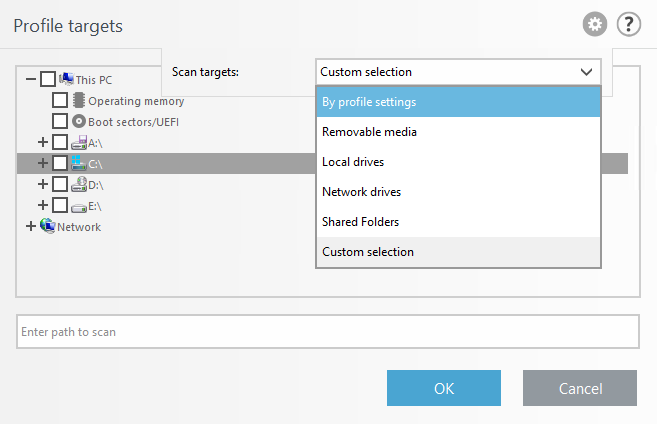
Prostřednictvím rozbalovacího menu Cíle kontroly můžete vybrat ke kontrole předdefinované cíle.
Podle nastavení profilu |
Vybere cíle definované v profilu kontroly. |
|---|---|
Výměnná média |
Vybere disky, USB flash disky, CD/DVD. |
Lokální disky |
Vybere všechny pevné disky v systému. |
Síťové disky |
Vybere všechny namapované síťové disky. |
Sdílené složky |
Vybere všechny sdílené složky na lokálním serveru. |
Bez výběru |
Vymaže výběr. Vymazání můžete provést pomocí vlastního výběru. |
Chcete-li rychle přejít na cíl kontroly (soubor nebo složka) a zahrnout jej do kontroly, zadejte jeho cestu do textového pole pod stromovou strukturou. Textové pole rozlišuje velká a malá písmena.
Prostřednictvím rozbalovacího menu Cíle kontroly můžete vybrat ke kontrole předdefinované cíle.
•Smart kontrola
•Kontrola počítače z kontextového menu
•Hloubková kontrola počítače
•Kontrola počítače
Profily kontroly používají různé parametry skenovacího jádra ThreatSense.
Kontrolovat bez léčení
V případě, že máte zájem pouze o kontrolu souborů bez jejich následného léčení, vyberte možnost Kontrolovat bez léčení. Tuto možnost využijte, pokud chcete získat pouze přehled o aktuálním stavu bezpečnosti počítače – zda je infikován, a jakými objekty. Kliknutím na Nastavit můžete následně na záložce Parametry skenovacího jádra ThreatSense pomocí rozbalovacího menu Léčení nastavit tři úrovně léčení kontrolovaných souborů. Informace o provedené kontrole se uloží do protokolu.
Ignorovat výjimky
Vybráním možnosti Ignorovat výjimky nebudou brány v potaz výjimky a dané soubory se zkontrolují.